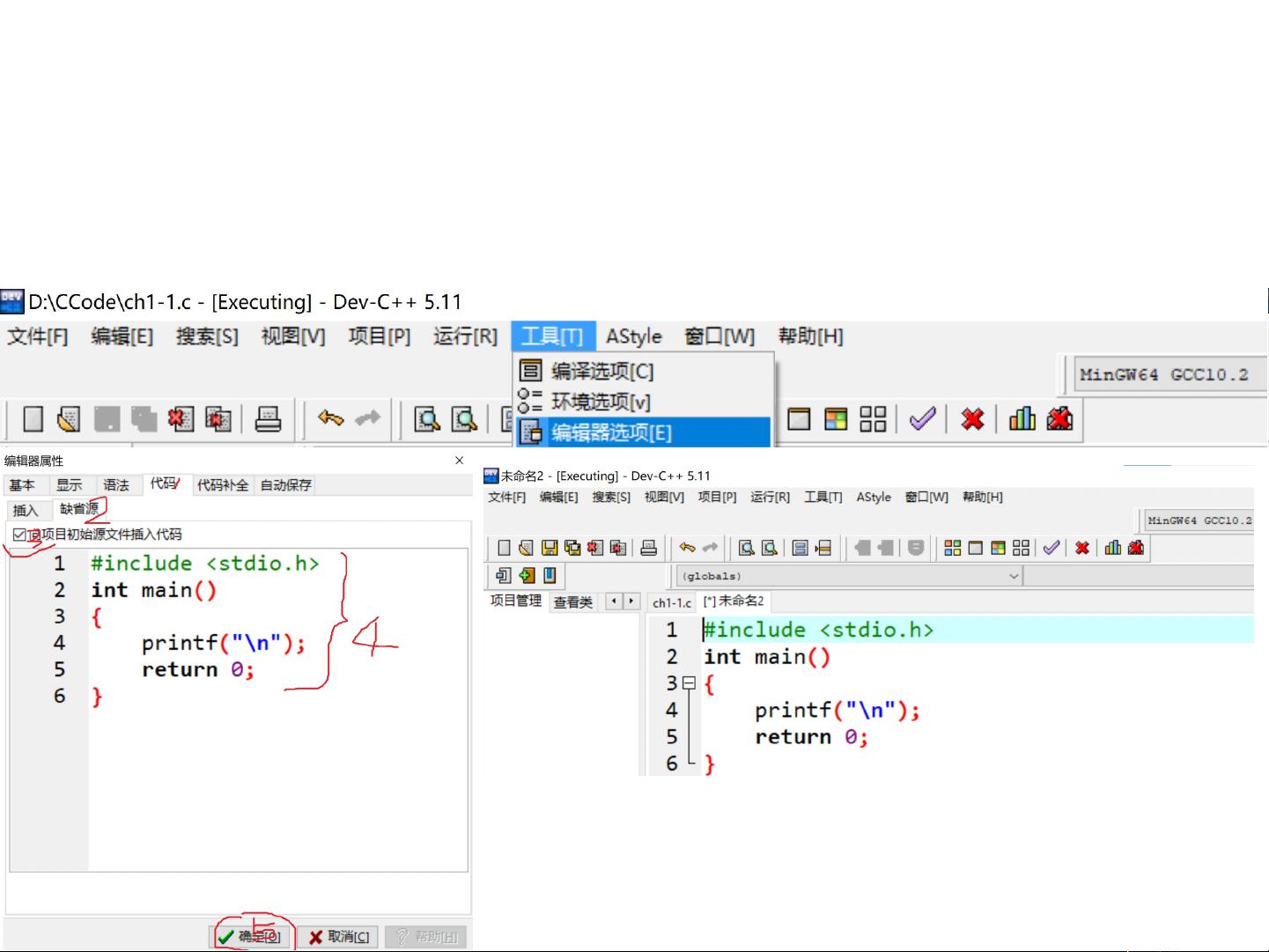Dev-C++与GCC配置及使用详解
需积分: 9 131 浏览量
更新于2024-07-09
收藏 5.43MB PPTX 举报
"Dev-C++-GCC简易手册.pptx 是一份针对C/C++初学者的教程,旨在帮助他们熟悉Dev-C++集成开发环境并理解GCC编译器的使用。手册详细介绍了如何在Dev-C++中创建、保存、编译和运行C/C++程序,以及如何自定义配置GCC的新版本。"
在Dev-C++中编译运行C/C++程序的步骤如下:
1. 打开Dev-C++,选择合适的GCC编译器版本。
2. 通过菜单栏选择“文件”>“新建”>“源代码”来创建一个新的C或C++源代码文件。
3. 编写程序代码,确保符合C/C++语法规则。
4. 使用“文件”>“保存”(Ctrl+S)将程序保存,文件扩展名应为`.c` (C语言) 或 `.cpp` (C++语言),避免文件名和路径中出现汉字。
5. 要编译程序,选择“运行”>“编译”(快捷键F9),这将检查程序的语法错误。
6. 如果程序无语法错误,可执行“运行”>“运行”(快捷键F10)来运行程序。如果之前未保存,编译时系统会提示先保存。
7. 若要同时编译和运行,可使用“运行”>“编译运行”(快捷键F11)。
配置Dev-C++以使用不同版本的GCC:
1. 下载GCC的新版本并解压缩到某个盘符的根目录,如D:\MinGW,避免文件夹名包含汉字。
2. 打开Dev-C++,进入“工具”>“编译器选项”。
3. 添加新的编译器配置,点击"+",并为新配置命名,然后点击“OK”。
4. 在编译器选项中选择新版本,如GCC8.1.0,配置编译和链接命令。
5. 在“代码生成/优化”选项中通常无需更改默认设置。
6. 配置“目录选项”的四个关键部分(二进制、库、C头文件、C++头文件):
- 对每个目录,使用“浏览文件夹”找到相应路径,点击“确定”,然后点击“添加”按钮。
- 确保在切换编译器版本时保存设置。
7. 配置“程序选项”中的六个命令(gcc、g++、make、gdb、windres、gprof),根据需要进行设置。
在命令行环境下编译程序:
1. 设置环境变量,使得可以在任意目录下使用GCC命令。
2. 打开命令提示符窗口。
3. 使用GCC相关的编译、链接和运行命令,例如:
- `gcc -o output file.c` 编译源文件file.c,生成名为output的可执行文件。
- `g++ -o output file.cpp` 对C++源文件执行相同操作。
- `./output` 运行生成的可执行文件。
这个手册对于学习C/C++并希望掌握Dev-C++和GCC的初学者来说,是非常实用的参考资料,涵盖了从基础操作到高级配置的全面指导。
点击了解资源详情
点击了解资源详情
点击了解资源详情
2018-01-26 上传
2021-12-22 上传
rainstormed
- 粉丝: 1
- 资源: 28
最新资源
- BeersManagment-AngularJS-Firebase:使用 AngularJS 和 Firebase 进行 CMS 管理 Beers,三种数据绑定方式
- Correlated
- Flat-Aar-Demo:测试Flat-Aar
- learn-rxjs-operators:Learn RxJS 中文版 (通过清晰的示例来学习 RxJS 5 操作符)
- Excel模板财 务 往 来 对 账 单.zip
- 【地产资料】XX地产 巡区工作表.zip
- flexcpp-old:用于C ++的词法扫描仪生成器
- dataSets
- 佑鸣最新暴雨强度公式 Ver2.08.zip
- Fetching-Data-Group-Project
- JoKenPo:操作系统课程1关于线程
- 香蕉:演示python程序
- Excel模板学生成绩统计表.zip
- 毕业设计&课设--毕业设计选题管理系统.zip
- sqlalchemy-challenge
- Express-file-upload-download:文件上传下载